Word怎么对数据进行快速计算?
Word怎么对数据进行快速计算?word中计算没有excel中那么方便,但是word中也有技巧可以让数据计算变得简单,该怎么实现呢?下面我们就来看看Word数据实现快速计算的方法,需要的朋友可以参考下
有些时候我们在编辑Word的时候需要临时对某几个数字进行加减乘除运算,一般我们有两个办法实现:一是打开系统自带的计算器,二是打开一个Excel表格,通过这两种办法得到计算结果,但很多人不知道简单的计算在Word里面其实也是可以实现的,下面说一下在Word里面如何实现计算。

1、首先,打开任何一个Word或新建一个Word,点击左上角的【Office】按钮
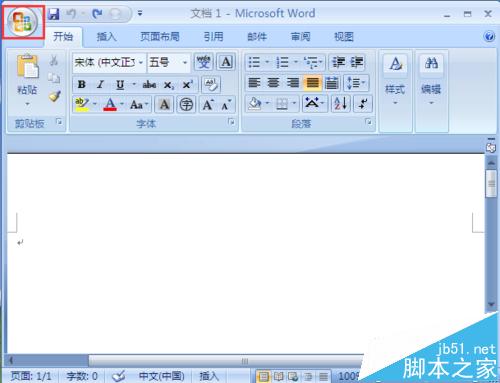
2、在弹出的界面中,右下角找到【Word选项】并点击
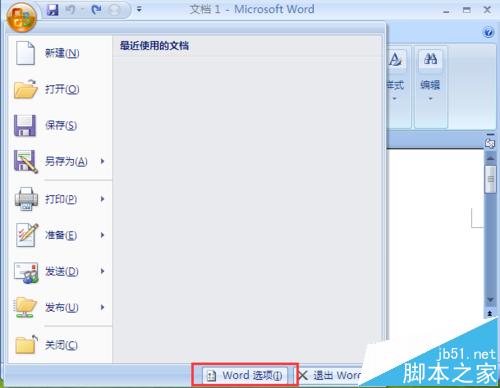
3、在弹出的【Word选项】窗口中,左边一栏找到【自定义】选项并点击
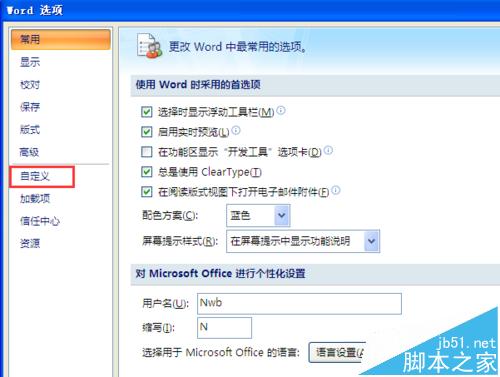
4、在中间从下列位置选择命令下拉框中选择【不在功能区中命令】
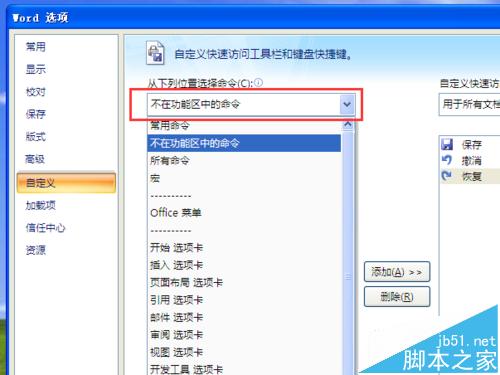
5、之后在下面的滚动列表,一直往下拉,找到其中有一个【计算】功能的选项,选中它点击中间的添加按钮,当【计算】功能从左边跑到右边之后,再点击右下角的确定按钮
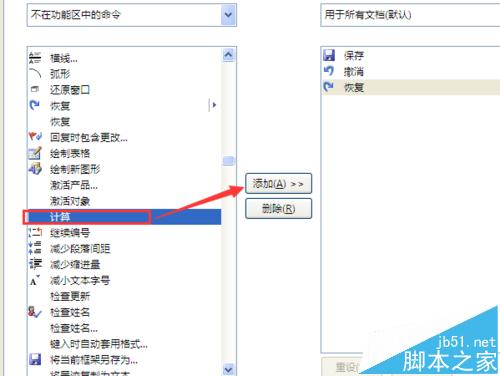
6、这个时候在顶部的【自定义快捷访问工具栏】会多出一个球形按钮,但这个时候灰色的不能点击
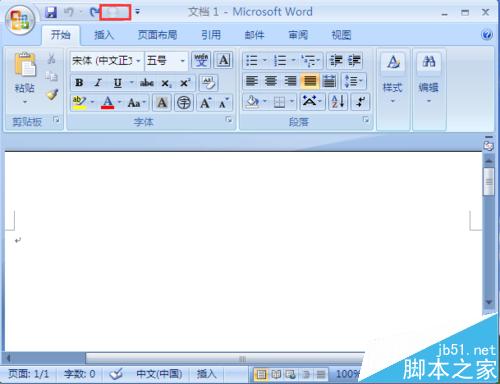
7、下面我在Word中随便输入一个运算演示:1+2*3/2-1,根据数学中的四则混合运算,结果应为:3,首先我先选中这个运算,然后点击【自定义快捷访问工具栏】中的【计算】功能命令按钮,这个时候默认会把计算结果粘贴到 "剪切板"中,同时在左下角的状态栏上也会显示计算结果,同时你在需要填写计算结果的地方粘贴一下就能看到结果,是不是很神奇!
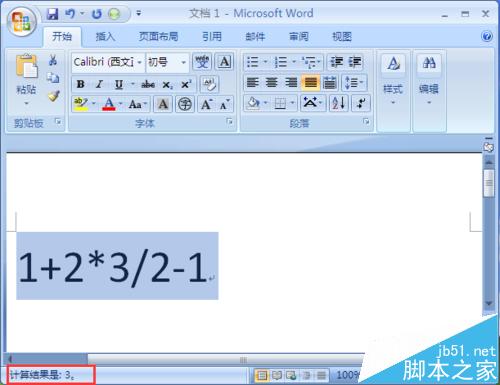
注意事项:
通过这个方法在Word里面就可以简单的运算,方便又快捷。
Word文档语音识别数据丢失该怎么办?
Word域代码特殊指令创建分数和积分的详细教程
Word中的数据怎么求和?Word表格快速求和的技巧
您可能感兴趣的文章
- 07-16全新office2019激活密钥,2025分享给大家,建议收藏
- 07-16office 2019简体中文32位/64位免费激活版下载
- 07-14office2019怎么安装和激活?office2019激活工具激活教程
- 07-14office2022激活密钥大全,2022office所有产品最新永久序列号(含激活教程)
- 07-14office2016免费激活密钥分享,2025最新office2016激活密钥
- 07-14Office2019多种版本最新激活密钥分享,office2019KEY最简单激活方法
- 07-14office2019永久密钥大全最新,office 2019激活密钥免费(附激活教程)
- 07-112025最新office2010永久激活码免费分享,office2010永久激活码
- 07-11怎么免费获取office2021激活密钥 office2021激活码+永久激活工具
- 07-112025更新office永久激活密钥,Office2021密钥激活码汇总


阅读排行
- 1全新office2019激活密钥,2025分享给大家,建议收藏
- 2office 2019简体中文32位/64位免费激活版下载
- 3office2019怎么安装和激活?office2019激活工具激活教程
- 4office2022激活密钥大全,2022office所有产品最新永久序列号(含激活教程)
- 5office2016免费激活密钥分享,2025最新office2016激活密钥
- 6Office2019多种版本最新激活密钥分享,office2019KEY最简单激活方法
- 7office2019永久密钥大全最新,office 2019激活密钥免费(附激活教程)
- 82025最新office2010永久激活码免费分享,office2010永久激活码
- 9怎么免费获取office2021激活密钥 office2021激活码+永久激活工具
- 102025更新office永久激活密钥,Office2021密钥激活码汇总
推荐教程
- 11-30正版office2021永久激活密钥
- 11-25怎么激活office2019最新版?office 2019激活秘钥+激活工具推荐
- 11-22office怎么免费永久激活 office产品密钥永久激活码
- 11-25office2010 产品密钥 永久密钥最新分享
- 11-22Office2016激活密钥专业增强版(神Key)Office2016永久激活密钥[202
- 11-30全新 Office 2013 激活密钥 Office 2013 激活工具推荐
- 11-25正版 office 产品密钥 office 密钥 office2019 永久激活
- 11-22office2020破解版(附永久密钥) 免费完整版
- 07-012025最新office2010永久激活码免费分享,附office 2010激活工具
- 11-302023 全新 office 2010 标准版/专业版密钥






